Cara print bolak-balik, atau yang lebih dikenal dengan istilah duplex printing, adalah teknik yang berguna untuk menghemat kertas dan menghasilkan dokumen yang lebih profesional.
Teknik ini memungkinkan Anda mencetak pada kedua sisi kertas secara otomatis, sehingga Anda dapat menghemat waktu dan usaha dalam proses pencetakan.
Dalam artikel ini, akan membahas secara detail tentang cara melakukan duplex printing dengan mudah dan dapat Anda pelajari sekaligus terapkan.
Mengapa print bolak balik penting?
Seiring dengan meningkatnya kesadaran akan keberlanjutan dan penghematan sumber daya, penggunaan teknik duplex printing telah menjadi semakin populer.
Beberapa alasan mengapa duplex printing penting adalah sebagai berikut:
- Penghematan kertas: Duplex printing memungkinkan Anda mencetak pada kedua sisi kertas, mengurangi jumlah kertas yang digunakan dalam proses pencetakan.
- Kepraktisan: Proses mencetak bolak-balik membuat dokumen tampak lebih profesional dan mudah dibaca.
- Lingkungan: Dengan mengurangi penggunaan kertas, duplex printing membantu mengurangi dampak lingkungan yang dihasilkan dari produksi kertas.
Cara print bolak-balik
Berikut adalah langkah-langkah yang dapat Anda ikuti untuk melakukan duplex printing dengan mudah:
1. Persiapkan file dokumen
Pastikan dokumen yang akan Anda cetak sudah siap. Buka dokumen tersebut di program atau aplikasi yang mendukung opsi duplex printing.
2. Atur pengaturan cetak
Sebelum mencetak, periksa pengaturan cetak di program atau aplikasi tersebut.
Temukan opsi "Print" atau "Cetak" dan cari pengaturan untuk duplex printing. Biasanya, opsi ini terletak di bagian "Properties" atau "Preferensi". Pilih opsi "Duplex Printing" atau "Two-Sided Printing".
3. Pilih pengaturan duplex printing
Saat mengatur preferensi cetak, Anda akan memiliki dua pilihan utama:
- Short-edge binding: Ini berarti bahwa printer akan mencetak sisi kedua pada kertas dengan cara yang membuatnya cocok untuk di-binding pada sisi pendek kertas.
- Long-edge binding: Ini berarti printer akan mencetak sisi kedua pada kertas dengan cara yang membuatnya cocok untuk di-binding pada sisi panjang kertas.
Pilih pengaturan yang sesuai dengan preferensi Anda, tergantung pada bagaimana Anda ingin halaman terlipat nantinya.
4. Cetak dokumen
Setelah semua pengaturan selesai, klik atau pilih opsi untuk mencetak dokumen.
KOMENTAR
Latest Comment